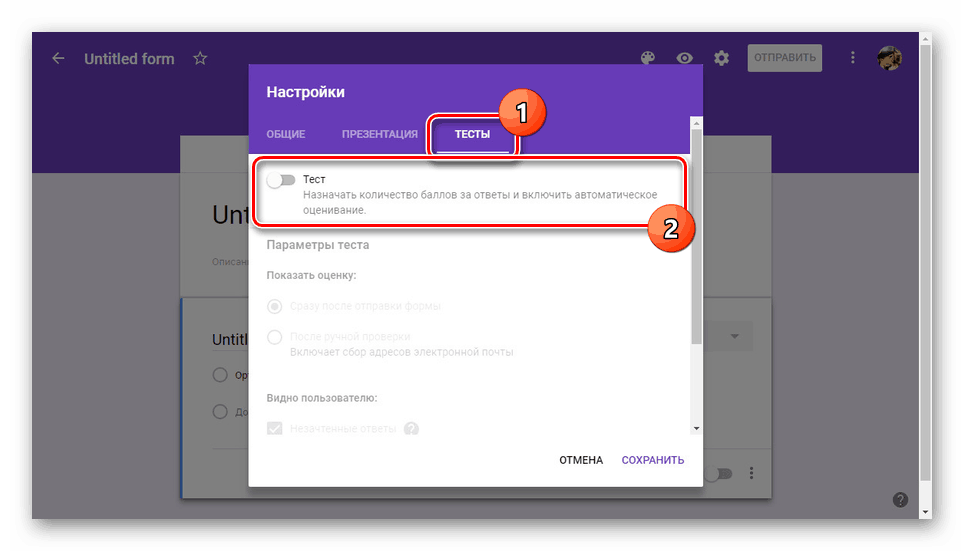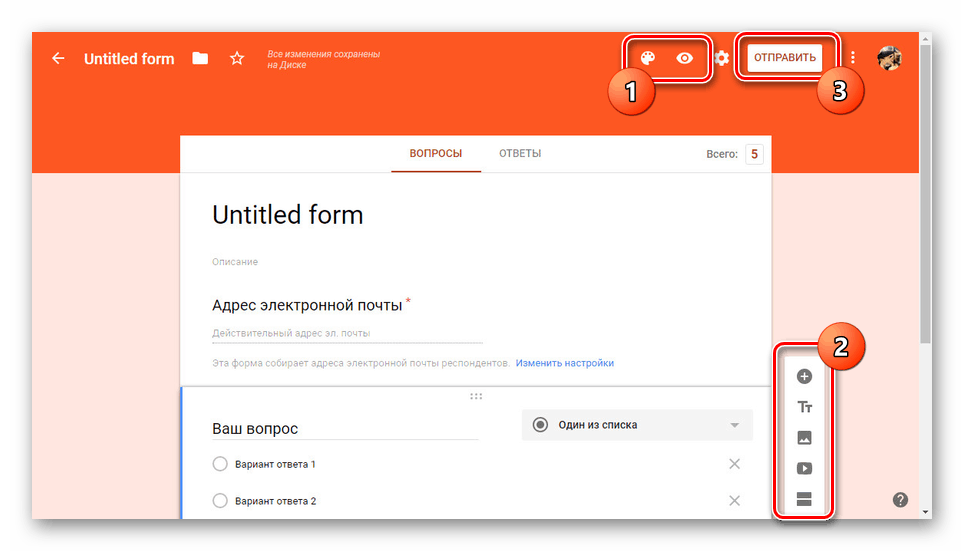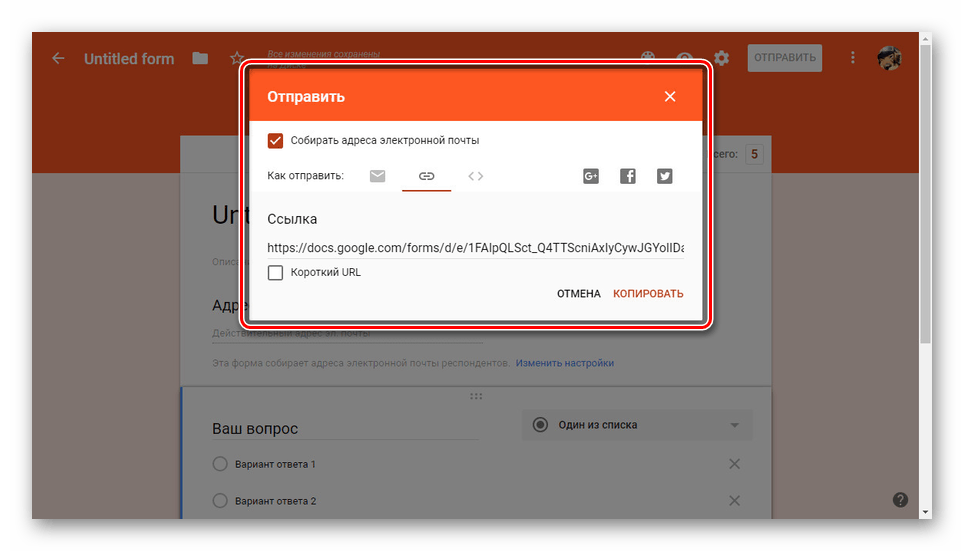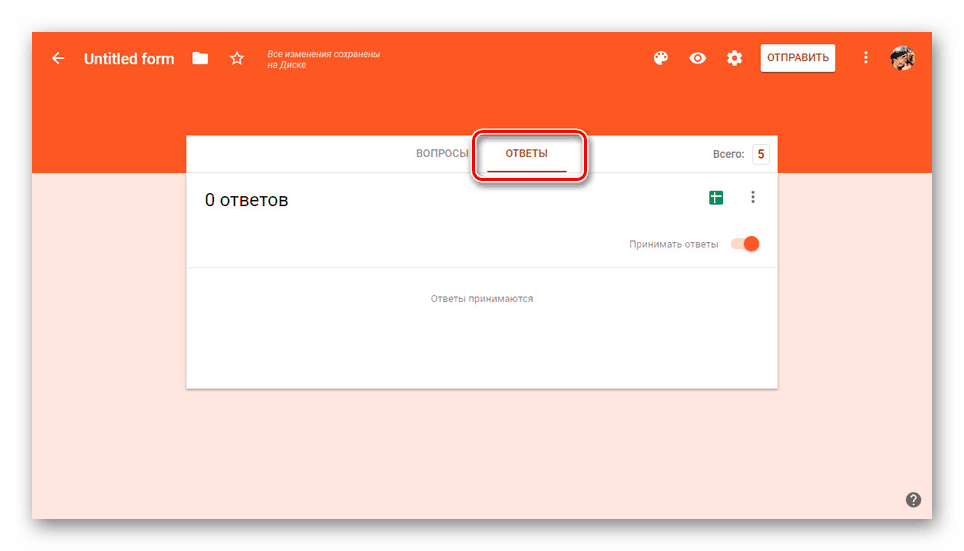Ustvarjanje preskusov v Googlovem obrazcu
Google Obrazci so trenutno eden najboljših spletnih virov, ki vam omogoča ustvarjanje različnih vrst anket in izvajanje testov brez večjih omejitev. V današnjem članku bomo obravnavali postopek izdelave testov s to storitvijo.
Ustvarjanje preskusov v Googlovem obrazcu
V ločenem članku na spodnji povezavi smo pregledali obrazce Google in ustvarili redne ankete. Če boste v postopku uporabe storitve imeli težave, se prepričajte, da se sklicujete na ta priročnik. Postopek za ustvarjanje anket je v mnogih pogledih podoben testom.
Več podrobnosti: Kako ustvariti Googlov obrazec za anketo
Opomba: Poleg zadevnega vira obstaja še nekaj drugih spletne storitve , vam omogočajo ustvarjanje raziskav in testov.
- Odprite spletno mesto s pomočjo zgornje povezave in se prijavite v svoj enotni Google račun, s čimer ustrezno podelite pravice do uporabe. Po tem na zgornji plošči kliknite na polje »Prazna datoteka« ali na ikono »+« v spodnjem desnem kotu.
- Sedaj kliknite na ikono z napisom »Nastavitve« v zgornjem desnem delu aktivnega okna.
- Kliknite zavihek "Tests" in prevedite stanje drsnika v način za omogočanje.
![Omogoči preskuse v Googlovi obliki]()
Po lastni presoji spremenite predstavljene možnosti in kliknite povezavo »Shrani« .
- Ko se vrnete na domačo stran, lahko začnete ustvarjati vprašanja in odgovarjati na izbire. Nove bloke lahko dodate s tipko “+” na stranski plošči.
- Odprite razdelek »Odgovori«, če želite spremeniti število točk za eno ali več veljavnih možnosti.
- Po potrebi lahko pred objavo dodate elemente oblikovanja v obliki slik, videoposnetkov in nekaterih drugih podrobnosti.
- Kliknite gumb »Pošlji« na zgornji nadzorni plošči.
![Dokončanje ustvarjanja testa v Googlovem obrazcu]()
Če želite dokončati postopek ustvarjanja testa, izberite vrsto pošiljanja, naj bo to po e-pošti ali povezava.
![Dostop do testa v povezavi Google Form]()
Vse prejete odgovore si lahko ogledate na zavihku z istim imenom.
![Možnost ogleda odgovorov v Googlovem obrazcu]()
Končni rezultat lahko preverite samostojno s klikom na ustrezno povezavo.
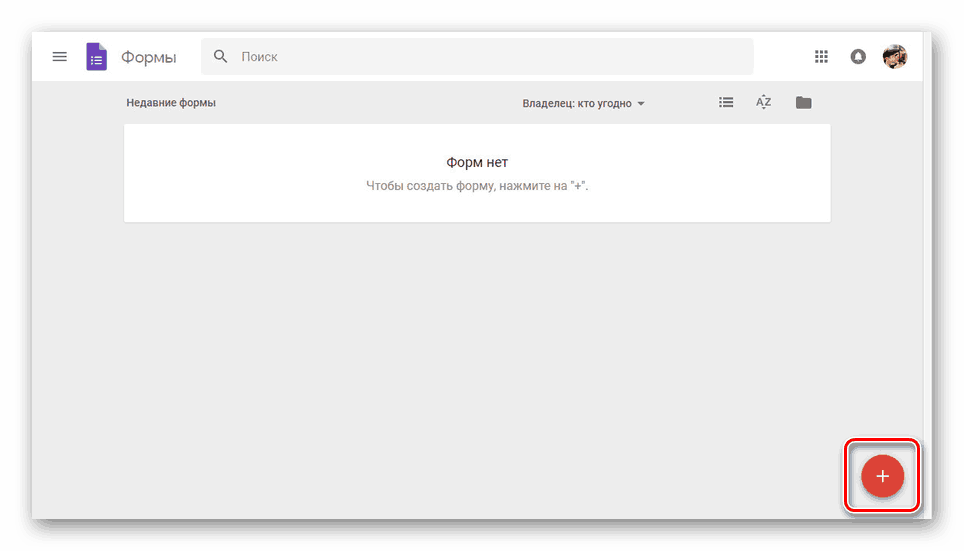

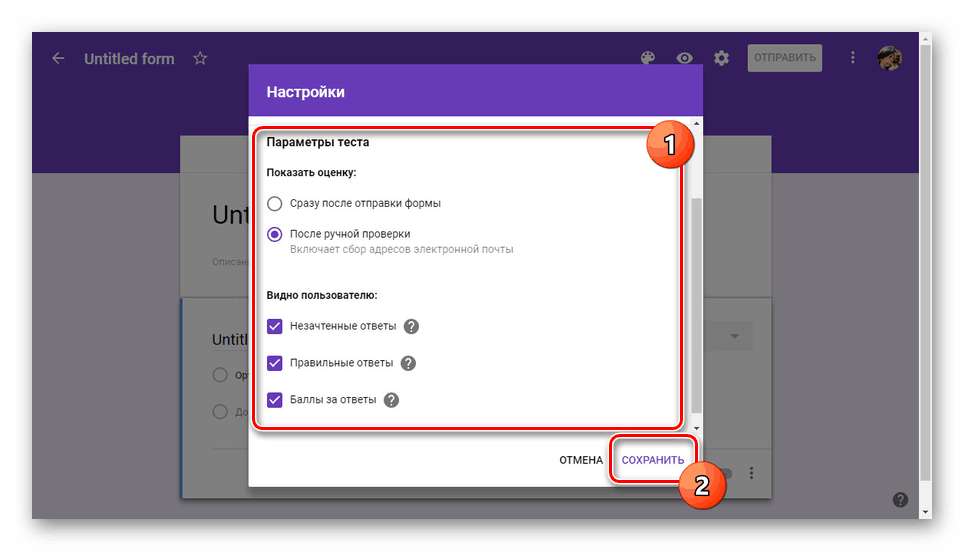
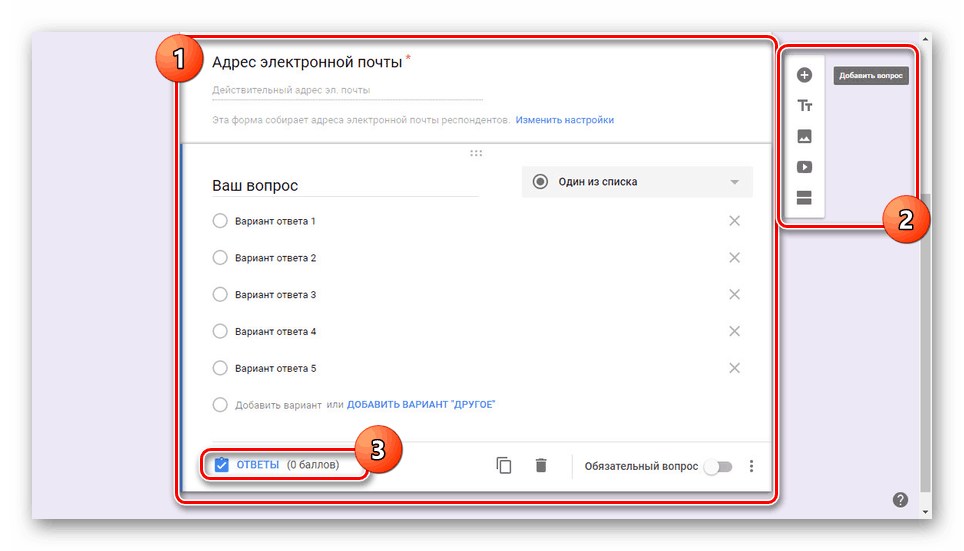
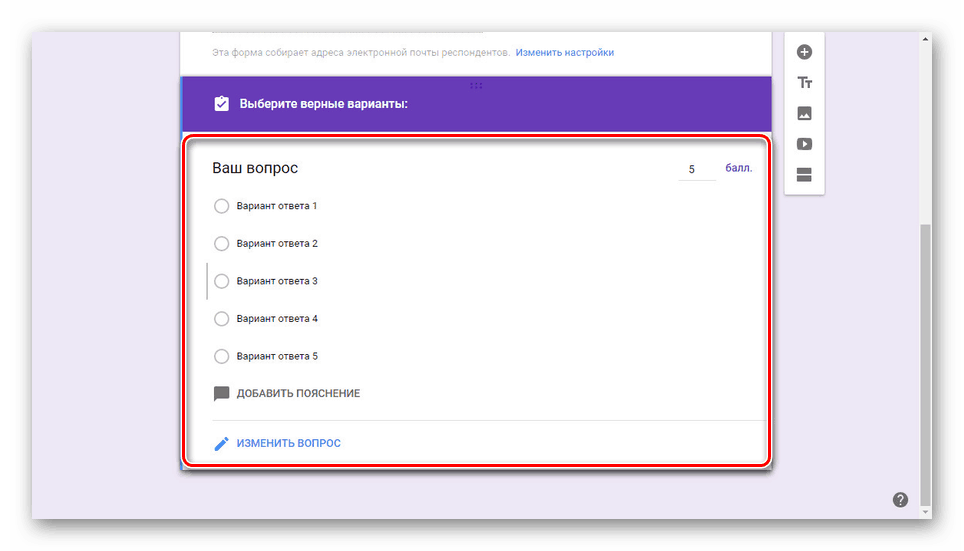
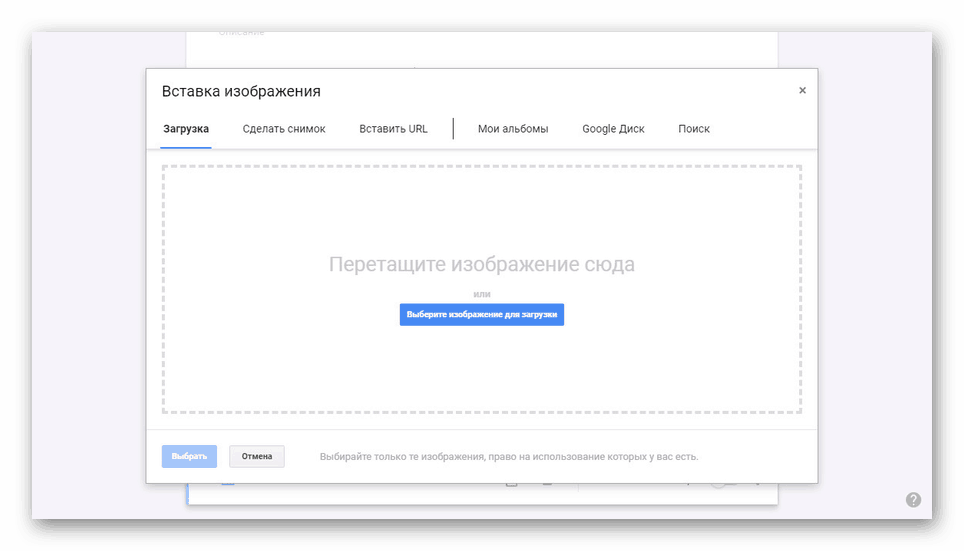
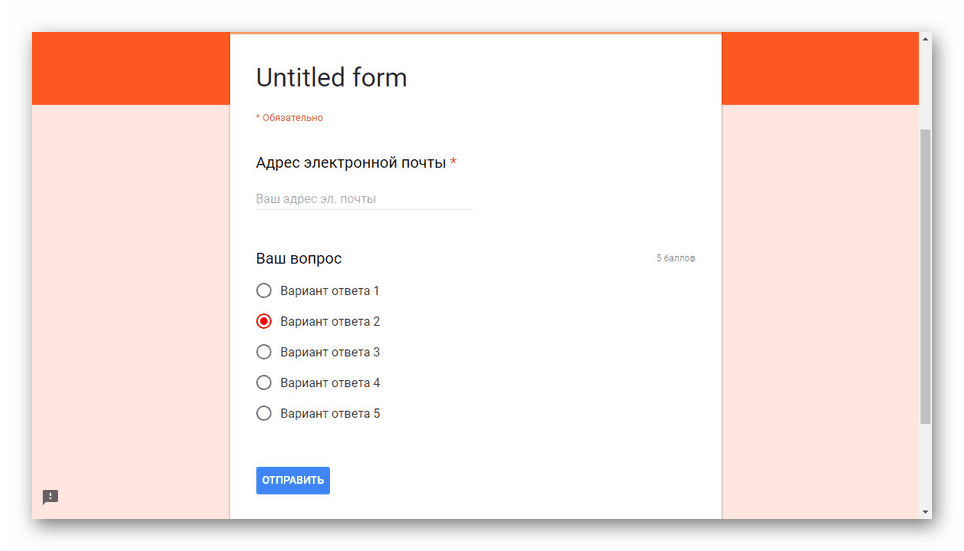
Poleg spletne storitve Google Forms , o kateri smo govorili v članku, obstaja tudi posebna aplikacija za mobilne naprave. Vendar pa ne podpira ruskega jezika in ne zagotavlja veliko dodatnih funkcij, vendar je še vedno vredno omeniti.
Zaključek
Tukaj se zaključijo naša navodila in zato upamo, da ste lahko dobili najbolj odprt odgovor na zastavljeno vprašanje. Če je potrebno, se lahko obrnete na nas v komentarjih v članku z vprašanji po tem članku.